原本不想写这篇文章的,因为各式各样的编辑器有很多,用什么完全根据自己的爱好来决定就行了,而且很容易掌握一些基本的命令之后就可以编辑了。除了vim,还有sed,gawk,等编辑器。但是直到我偶尔看到了这篇神的编辑器和编辑器之神,心中顿时产生一种敬畏之情,编辑器那么多,但是只要好好掌握一样就行了啊。因此,我就整理了一下vim的常用用法,做了一个总结,希望对喜欢用vim的人有些帮助吧。
文章:神的编辑器和编辑器之神
vim打开文件的话直接用vim 文件名 即可,后面可以跟多个文件。
退出vim模式的话在普通模式下按:wq 回车即可退出,一些组合字母
q退出,w写入,!强制执行 有w的话后面可以加上路径,x保存并退出
-
vim的几种模式介绍
- 普通模式:直接用vim打开文件的话所处的模式成为普通模式,该模式可以和其他模式进行切换,也可以进行一些操作
- 插入模式:顾名思义,该模式就是对文本进行编辑的模式
- 命令行模式:这个模式就是能够运行命令行的命令,并会把命令放入到文本中
-
插入模式
i : 按下i的话,会在光标当下的位置进行插入,之后就可以编辑文本啦
I: 按下大写i的话,会在光标所在行头进行插入
A: 按下A会在光标所在行尾进行插入 -
命令行模式
!:普通模式下按下!再按l会进入命令行模式(或者按下 :.! ),可以运行命令行命令
如下图所示
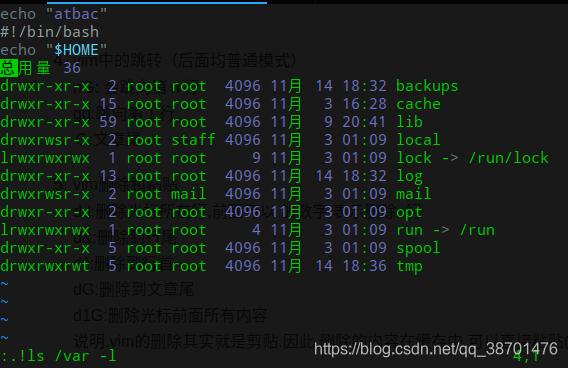
-
vim中的跳转(后面均普通模式)
nG: 会跳向第n行
gg:跳向第1行
G:文章尾 -
vim删除和粘贴
dd:删除光标所在行,前面可以 加数字,表示删除n行
d&:删除到行尾
d^:删除到行首
dG:删除到文章尾
d1G:删除光标前面所有内容
说明,vim的删除其实就是剪贴.因此,删除的内容在缓存中,可以直接粘贴(按p)出来. -
vim下的查找
/ :此是向下查找,在后面输入要查找的命令,按下回车就可直接查找了,按n会出现下一个所在的位置
?: 此是向上查找,用法同/ -
多文件编辑
:n 当vim打开多个文件的话,此命令会跳到第n个文件中
:e m.txt 会打开新的文件m.txt
:f 显示正在编辑的文件名
vim的编辑的话还有个回复模式,用vim -r 文件名 可以打开文件的交换文件,说明一下,每当我们编辑一个文件但还没有保存的话,那么就会有一个交换文件,因此这个命令其实打开的就是这个文件.
到这里vim的用法就差不多了,其他的一些命令也可一用这些基本命令组合去实现.由于无法用程序展示.因此,亲自试一试会更好
另外,vim还可以进行一些个性话的设置,如果追求这些的可以自己去查阅资料